
Daftar Isi:
- Pengarang John Day [email protected].
- Public 2024-01-30 09:57.
- Terakhir diubah 2025-01-23 14:49.



Hai! Dengan instruksi ini, Anda dapat memberi dosis air yang diinginkan. Sistem dapat bekerja dalam mL dan L. Kami akan menggunakan Arduino UNO, flow meter untuk menghitung jumlah air, LCD untuk menunjukkan status, tombol tekan untuk mengubah pengaturan dan relay untuk mengaktifkan katup solenoid.
Sistem ini dapat memiliki banyak aplikasi: menyirami taman, mencampur air dengan beberapa bahan, mengisi tangki, mengontrol konsumsi air, dll.
Dalam upaya pertama, saya mencoba membuatnya di papan tempat memotong roti, tetapi karena 8 tombol tekan (banyak kabel), pemutusan, tindakan yang salah dan kebutuhan untuk menguji di luar atau di dekat sumber air, saya memutuskan untuk membuat "perisai ".
Jika Anda belum pernah membuat PCB, mungkin ini saat yang tepat. Caranya mudah, Anda hanya perlu berhati-hati dengan elemen yang terlibat. Saya membuat panduan cepat untuk PCB. Jika Anda membutuhkan lebih banyak detail, Anda dapat menemukan tutorial yang bagus di halaman ini.
CATATAN: Keakuratan pengukuran, diberikan oleh kualitas flow meter. Ini bukan dosis presisi tinggi. Anda akan membutuhkan kesabaran untuk mengkalibrasi sistem, tetapi hasil akhirnya cukup akurat.
Tonton videonya!
Langkah 1: Bahan
PCB
-Satu sisi papan tembaga minimum 13x10 cm (Disarankan serat kaca)
-Besi klorida
- Wadah plastik
-sarung tangan plastik
-Kertas transfer termal (yang kuning)
-Setrika (untuk transfer panas)
-Besi Solder, Kawat Solder, bantalan pemoles
-Bor, mata bor 1mm
Elektronik
-Arduino UNO
-LCD 16x2
-Pengukur aliran air (saya menggunakan YF-S201)
-10K resistor x 8
-1K resistor
-10K trimpot
-Tekan tombol x 8
-Satu baris kepala pin lurus laki-laki x 21-pin
-Header pin melengkung baris tunggal x 6-pin
-Konektor header pin wanita 2 x 6-pin
-5V modul relai
-Katup solenoid (12, 24 VDC direkomendasikan)
-Konektor, kabel
Dan Perpipaan sesuai dengan kebutuhan Anda
Langkah 2: Mempersiapkan PCB
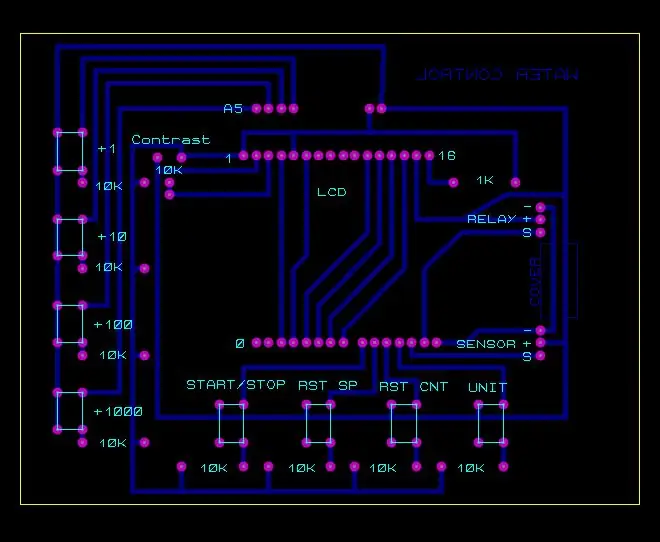
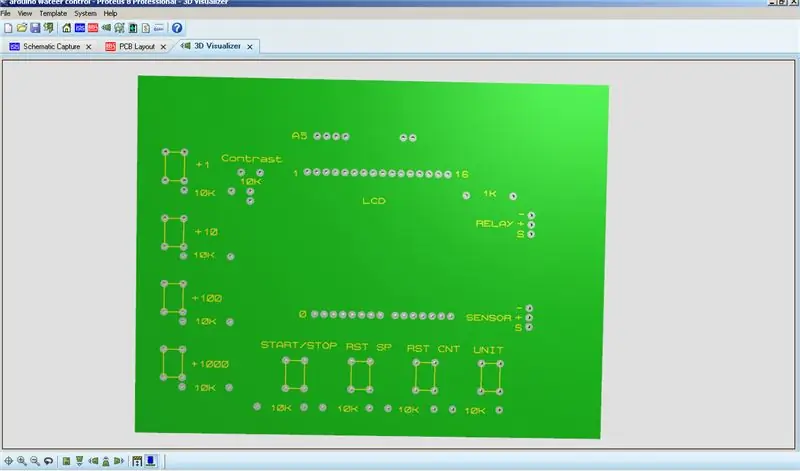


Mungkin ini langkah yang lebih sulit, jika Anda tidak pernah membuat PCB. Anda hanya perlu mengikuti petunjuk.
Ada banyak cara untuk membuat PCB, yang ini cocok untuk saya:
1.- Siapkan papan dengan memoles permukaan tembaga. Anda perlu mendapatkan permukaan yang halus dan cemerlang. Kemudian cuci dengan deterjen pencuci piring. Setelah Anda melakukannya, jangan menyentuh permukaan lagi (sidik jari). Biarkan kering
2.- Cetak file (PDF) pada kertas transfer termal. Dalam kasus saya, saya memiliki kertas untuk toner (bukan tinta), jadi Anda memerlukan printer yang tepat untuk kertas Anda. Cetak pada permukaan kertas yang halus/mengkilap.
Catatan: File siap untuk ditransfer, jangan gunakan mirror untuk mencetak. Jika mau, cetak dulu di kertas biasa untuk memastikan. Anda akan melihat hurufnya terbalik, tapi tidak apa-apa.
3.-Letakkan kertas dengan permukaan tercetak ke bawah, dan paskan ke papan (permukaan tembaga). Letakkan beberapa selotip untuk memperbaikinya
4.-Sekarang, gunakan setrika panas untuk memindahkan trek ke permukaan tembaga. Lakukan ini dengan menggerakkan setrika, dan tekan sekitar
2-3 menit.
5.- Biarkan dingin lalu keluarkan semua kertasnya. Anda dapat mencucinya dengan hati-hati untuk menghilangkan sisa kertas. Jangan merusak trek!.
6.-Siapkan larutan dalam wadah plastik. Gunakan sarung tangan plastik!. Saya menggunakan proporsi satu bagian besi klorida untuk dua air hangat (40 C). Saya membutuhkan 300 ml untuk membuat PCB (100ml besi klorida dan 200ml air hangat), tetapi itu tergantung pada ukuran wadah Anda.
7.- Masukkan papan ke dalam larutan, pindahkan wadah, sesekali, "membuat gelombang" untuk menghilangkan tembaga. Biasanya, dibutuhkan sekitar 20-30 menit. Periksa papan terus-menerus.
8.-Setelah semua tembaga dilepas, tutup dan cuci papan (gunakan sarung tangan plastik untuk memanipulasi). Poles lagi untuk menghilangkan tinta dan melihat jejak tembaga.
9.-Anda dapat memotong bagian papan yang tersisa jika Anda mau.
10.-Sekarang Anda harus mengebor lubang. Gunakan mata bor 1 mm. Lubang ditandai di tengah lingkaran tanpa tembaga.
11.-Sekarang, Anda dapat mentransfer bagian atas. Kertas yang dicetak harus sesuai dengan lubangnya. Gunakan sudut garis tombol tekan sebagai referensi. Anda dapat melakukan ini terhadap cahaya yang kuat atau matahari. Letakkan beberapa selotip untuk memperbaikinya.
Ulangi langkah 3-5.
Dan PCB sudah siap!
Langkah 3: Membuat "Perisai"



Sekarang, pasang dan solder komponen. Pertama pin header. Anda perlu menekan pin, untuk mendapatkan "pin panjang" atau Anda dapat menggunakan jenis pin header lainnya. Lihat gambarnya.
Kemudian resistor. Setiap resistor ditandai di bagian atas dengan nilai masing-masing. Lanjutkan dengan tombol tekan, trimpot, header pin melengkung dan header pin wanita.
PERINGATAN: Anda perlu meletakkan beberapa selotip di zona "penutup", untuk menghindari kontak dengan soket USB logam
Pasang lcd dan arduino. "0" dan "A5" menunjukkan cara yang benar untuk memasangnya.
CATATAN: Perisai terakhir Anda mungkin berbeda dari milik saya, karena saya telah memperbaiki beberapa masalah (konektor relai, zona "penutup", stempel Kontras)
Langkah 4: Pipa




Sejujurnya, saya tidak tahu nama dalam bahasa Inggris untuk semua komponen, bagaimanapun, pipa tergantung pada aplikasi Anda. Lihat gambar untuk mendapatkan ide tentang cara membuat pipa. Jangan lupa untuk membuat sirkuit yang terhubung dan tertutup dengan baik, karena tekanan air dapat memercik ke semua tempat dan elektronik!
PERINGATAN: Pengukur aliran memiliki panah, yang menunjukkan arah aliran.
Langkah 5: Kalibrasi



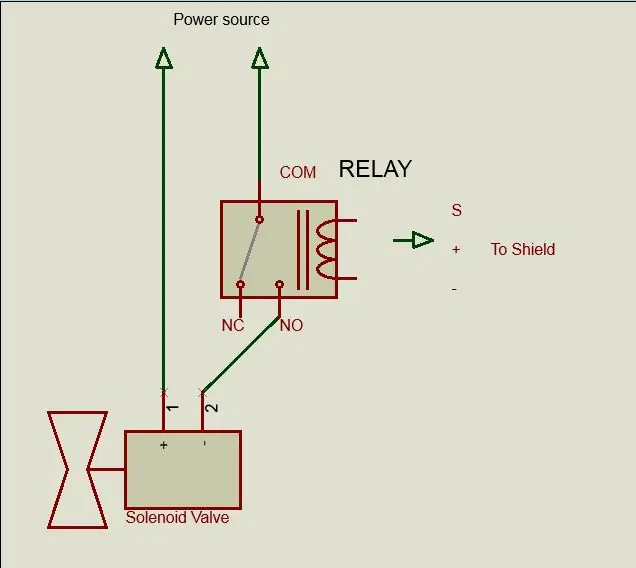
Dengan "perisai" dan pipa siap, uji pengukur aliran air Anda.
Anda membutuhkan sumber air. Saya menguji sensor di dekat mesin cuci, menggunakan konektor pasokan air pada katup solenoid saya (tipe yang sama)Arduino tidak dapat menggerakkan katup solenoid, oleh karena itu saya menggunakan relai, jadi Anda memerlukan sumber daya eksternal, sesuai dengan tegangan katup solenoid Anda, lihat skema. Gunakan "COM" dan "NO" untuk menginterupsi satu baris. Saya menggunakan katup solenoid 220V dari mesin cuci lama. Jika Anda perlu membeli solenoid valve, saya sarankan yang tegangan rendah (12 atau 24 volt). Jangan lupa untuk memilih salah satu yang dapat Anda suplai.
Bahkan jika pengukur aliran menunjukkan pulsa x liter, Anda perlu mengujinya, karena bentuk khusus dari perpipaan Anda.
Sebagai contoh, output flow meter saya adalah 450 pulsa x liter, tetapi dalam pengujian saya hanya mendapat 400. Faktor lainnya, saya tidak dapat bekerja dengan katup suplai terbuka penuh, karena pembacaan menjadi tidak stabil. Jadi Anda perlu mengkalibrasi katup suplai air juga.
CATATAN: Jangan lupa untuk bekerja dalam parameter sensor Anda, dalam kasus saya, 1-30 l/mnt dan 1,75 Mpa.
Seperti yang saya katakan, semua tergantung pada kualitas dan spesifikasi flow meter.
Hubungkan sensor ke pelindung. Bagian atas telah mencetak konektor masing-masing.
+ = 5V (Kabel Merah)
- = GND (Kabel Hitam)
S = Sinyal atau Pulsa (Kabel Kuning)
Modul relai memiliki tanda yang sama.
Saya menyiapkan kode untuk menghitung pulsa. Anda dapat menggunakan START/STOP dan RST CNT. Gunakan botol, ember atau gelas kimia 1 liter, dan tekan tombol mulai. Berhenti ketika Anda mencapai 1 liter. Ulangi beberapa kali untuk mendapatkan pola. Tekan tombol RST CNT untuk mengatur ulang penghitung dan mulai lagi.
Sekarang, Anda tahu pulsa x liter sensor Anda.
Tonton videonya.
Langkah 6: Dosis Air

Fitur Perangkat Keras:
LCD: Menampilkan status, "SP" adalah titik setel atau jumlah air yang diinginkan dan "CNT" adalah penghitung. Saya memperkenalkan kode yang membuat lcd, berfungsi seperti dua layar. Fungsi ml dan fungsi L benar-benar independen.
START/STOP: Adalah fungsi "beralih". untuk menjaga Relay dan sistem tetap berjalan saat Anda melepaskan tombol. Jika Anda menekan lagi, sistem berhenti dan relai "OFF". Semua tombol tidak berfungsi jika sistem ON
UNIT: Ubah antara ml dan L, dengan mempertahankan pengaturan dan nilai layar sebelumnya. Juga merupakan fungsi "beralih". Jika rendah, Anda berada di layar ml dan jika tinggi, Anda berada di layar L.
RST SP: Atur ulang titik setel pada layar saat ini, untuk memasukkan yang baru.
RST CNT: Atur ulang penghitung pada layar saat ini untuk memulai penghitungan baru. Jika penghitung lebih tinggi atau sama dengan set point, sistem tidak akan mulai.
Adders Buttons: Anda memiliki 4 tombol push untuk mengubah set point, +1, +10, +100, +1000. Ini adalah cara mudah untuk mengubah pengaturan. Tombol penambah tidak berfungsi saat sistem sedang berjalan. Anda tidak dapat menambahkan +1 pada fungsi ml.
Fitur Perangkat Lunak:
Saya mengambil sensor sebagai tombol tekan (menekan sangat cepat!) Menggunakan fungsi "debounce" yang sama dari semua tombol. Sensor mengirimkan "tinggi" ketika menyelesaikan putaran (setiap 2, 5 ml aprox). Sisa waktu adalah "rendah", efek yang sama ketika Anda menekan tombol.
Anda hanya perlu memasukkan pulsa x liter dan ml x pulsa Anda sebagai berikut:
Pada langkah sebelumnya, Anda menguji sensor dan mendapatkan pulsa keluaran. Coba bulatkan angkanya.
float kal_1=2,5; //Kalibrasi ml x pulsa
Di mana cal_1 = 1000/pulsa per liter (kasus saya; 1000/400 = 2,5 ml x pulsa
int kal_2= 400; //Kalibrasi pulsa x liter
Ini adalah angka bulat yang sempurna untuk bekerja. Saya tidak tahu apakah Anda akan seberuntung saya sebelumnya. Buat kalibrasi terakhir untuk menyesuaikan kesalahan seminimal mungkin
Variabelnya adalah "int", jadi jika Anda membutuhkan angka yang lebih besar, ubah menjadi "long" atau "unsigned long"
Di video, Anda dapat melihat pengoperasian perisai. Dengan sedikit kesabaran, Anda dapat mencapai kinerja yang hampir sempurna.
Langkah 7: Atur Ulang Otomatis
Diedit 23-10-2018, Pengujian
Permintaan dari pengguna. Setelah penghitung mencapai setpoint akan diatur ke 0 secara otomatis untuk memulai penghitungan baru. Anda selalu dapat menggunakan tombol Reset saat sistem tidak berjalan.
Direkomendasikan:
Arduino Parking Assistant - Parkirkan Mobil Anda di Tempat yang Benar Setiap Saat: 5 Langkah (dengan Gambar)

Arduino Parking Assistant - Parkirkan Mobil Anda di Tempat yang Benar Setiap Saat: Dalam proyek ini, saya akan menunjukkan cara membuat asisten parkir Anda sendiri menggunakan Arudino. Asisten parkir ini mengukur jarak ke mobil Anda dan memandu Anda untuk memarkirnya di tempat yang benar menggunakan pembacaan layar LCD dan LED, yang
Vokal GOBO - Perisai Peredam Suara - Booth Vokal - Kotak Vokal - Filter Refleksi - Perisai Vokal: 11 Langkah

Vokal GOBO - Perisai Peredam Suara - Booth Vokal - Kotak Vokal - Filter Refleksi - Perisai Vokal: Saya mulai merekam lebih banyak vokal di studio rumah saya dan ingin mendapatkan suara yang lebih baik dan setelah beberapa penelitian saya menemukan apa itu "GOBO" NS. Saya telah melihat hal-hal peredam suara ini tetapi tidak benar-benar menyadari apa yang mereka lakukan. Sekarang saya lakukan. saya menemukan y
Sistem Ambilight untuk Setiap Input yang Terhubung ke TV Anda. WS2812B Arduino UNO Raspberry Pi HDMI (Diperbarui 12.2019): 12 Langkah (dengan Gambar)

Sistem Ambilight untuk Setiap Input yang Terhubung ke TV Anda. WS2812B Arduino UNO Raspberry Pi HDMI (Diperbarui 12.2019): Saya selalu ingin menambahkan ambilight ke TV saya. Ini terlihat sangat keren! Saya akhirnya melakukannya dan saya tidak kecewa! Saya telah melihat banyak video dan banyak tutorial tentang cara membuat sistem Ambilight untuk TV Anda, tetapi saya belum pernah menemukan tutorial lengkap untuk kebutuhan saya yang sebenarnya
Menghubungkan Setiap Arduino Dengan Ponsel: 6 Langkah (dengan Gambar)

Menghubungkan Setiap Arduino Dengan Ponsel: Saat menggunakan Arduino, mungkin cukup mengganggu untuk tidak dapat menggunakannya hanya karena Anda tidak memiliki komputer. Mungkin Windows atau Mac OS tidak kompatibel, Anda tidak memiliki komputer sama sekali atau Anda hanya ingin lebih banyak kebebasan untuk int
Menyala Jam untuk Anak-Anak - Hijau Berarti Pergi! Red, Stay in BED!!!: 5 Langkah (dengan Gambar)

Menyala Jam untuk Anak-Anak - Hijau Berarti Pergi! Red, Stay in BED!!!: Kami jadi gila tanpa cukup tidur!!! Anak kami yang berusia 2 tahun tidak mengerti bagaimana cara "menunggu tanggal 7" pada jam sebelum keluar dari kamarnya pagi demi pagi. Dia akan bangun lebih awal (maksud saya sekitar pukul 05:27 - "ada jam 7!!!"
